word文档中如何插入背景音乐
发布时间:2016-12-06 18:17
相关话题
word文档不是简单的可以处理文字的,有时候我们可以在里面插入音乐,可以一边看文档一边听音乐。那么下面就由小编给大家分享下word文档中插入背景音乐的技巧,希望能帮助到您。
word文档中插入背景音乐的步骤如下:
步骤一:我们先建一个word文档,然后找到一首我们喜欢的音乐,如图所示。

步骤二:打开word文档,在菜单栏中找到“视图”,然后单击。

步骤三:单击“视图”,然后在视图菜单中选择“页眉页脚”项,并点击点开。

步骤四:点开后,我们就发现插入了一个页眉页脚,如图所示。

步骤五:在菜单栏上单击插入,找到“对象”,单击,弹出如图所示窗口。

步骤六:在弹出的“对象”窗口中,在对象类型中我们找到音频格式,点确定。
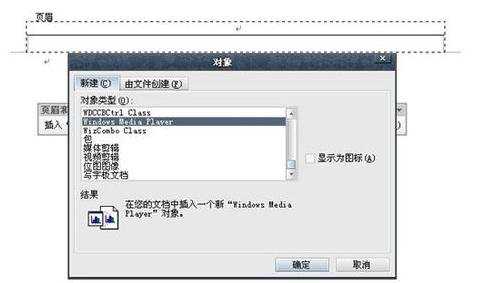
步骤七:鼠标放到插入的对象上面,然后右键单击选择“属性”。

步骤八:这时候在属性对话框中单击“自定义”,接着再单击自定义右边的“三点按钮”,点一下,出现一个窗口,在里面传上音乐,设定点确定即可。
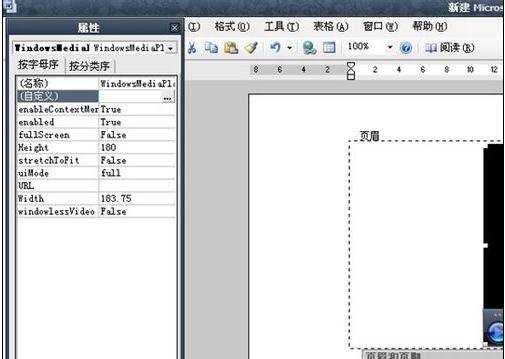


word文档中如何插入背景音乐的评论条评论